Bạn cần ẩn thư mục trên Windows 10 để bảo vệ dữ liệu cá nhân? Hoặc muốn hiển thị lại các file quan trọng? Bài viết này sẽ hướng dẫn chi tiết cách hiện, ẩn thư mục trên Win 10 giúp kiểm soát dữ liệu hiệu quả.
Trên Windows 10, thư mục ẩn giúp bảo vệ thông tin quan trọng khỏi những người không có quyền truy cập. Nhưng đôi khi, bạn cần hiển thị lại chúng để chỉnh sửa hoặc sao lưu. Bài viết này sẽ hướng dẫn từng bước cách thực hiện.
Cách ẩn, hiện thư mục nhanh chóng
- Tham khảo thêm:
- Cách mở Folder Options với từng loại Windows
Trên Win 10
Bước 1: Phải chuột vào thư mục cần ẩn chọn Properties
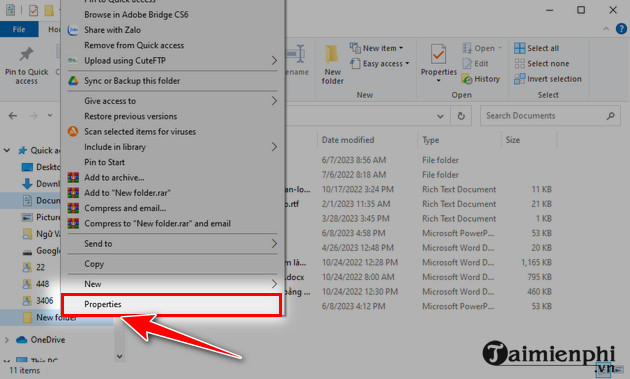
Bước 2: Tại thẻ General bạn click chọn Hidden sau đó chọn Ok
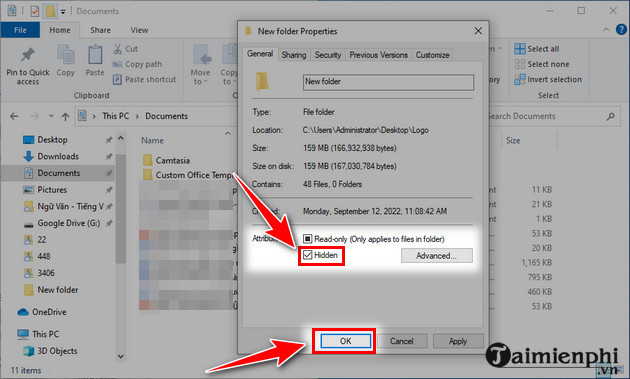
Trên win 10
Bước 1: Truy cập vào "This PC", tại thẻ View bạn click Options, sau đó click chọn "Change folder and search options"
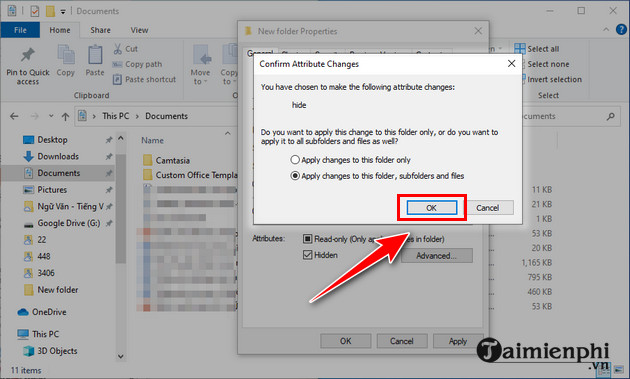
Bước 2: Tại cửa số Folder Options bạn click "Show hidden files, folders, and drives" sau đó chọn Ok.
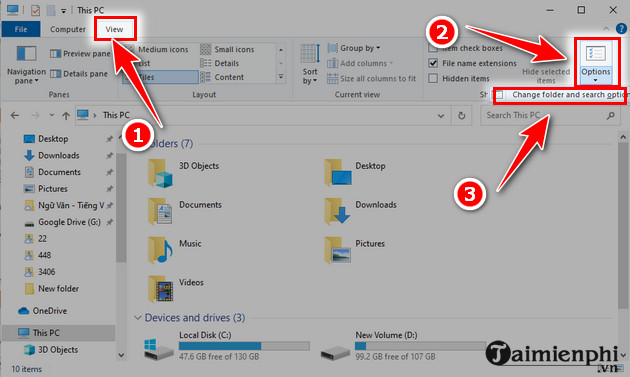
https://thuthuat.taimienphi.vn/an-hien-thu-muc-trong-windows-10-3404n.aspx
Như vậy với hướng dẫn trên thì bạn đã có thể tùy ý chỉnh ẩn và hiển thư mục trên Windows 10 một cách dễ dàng và nhanh chóng. Tuy nhiên, với cách này, bạn sẽ gặp phải nhiều folder mà trước đó bạn chưa từng được thấy, ví dụ như thư mục $GetCurrent và $SysReset, đây là 2 thư mục xuất hiện khi bạn tiến hành cài win và Refresh hệ thống, để tìm hiểu kỹ hơn, các bạn có thể tham khảo bài viết về $GetCurrent và $SysReset để nắm thêm kiến thức.